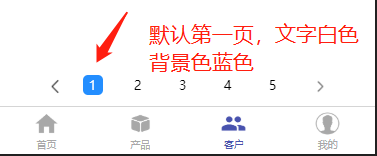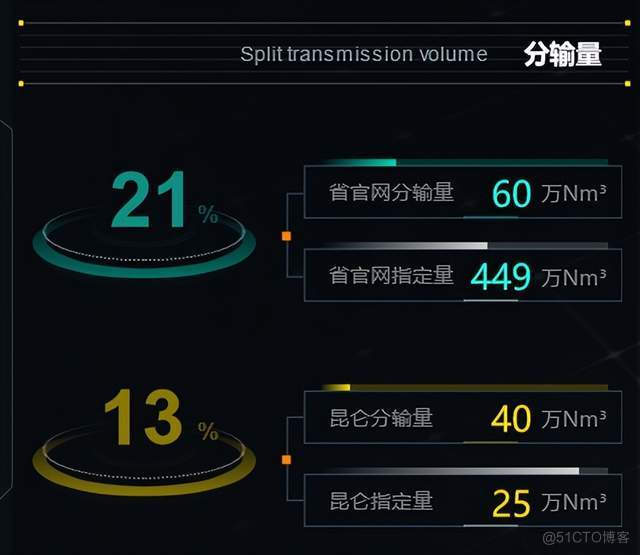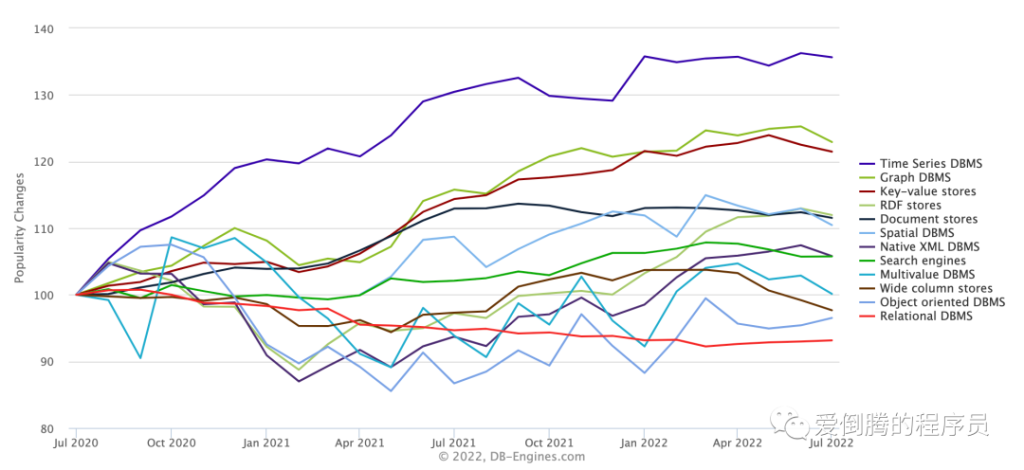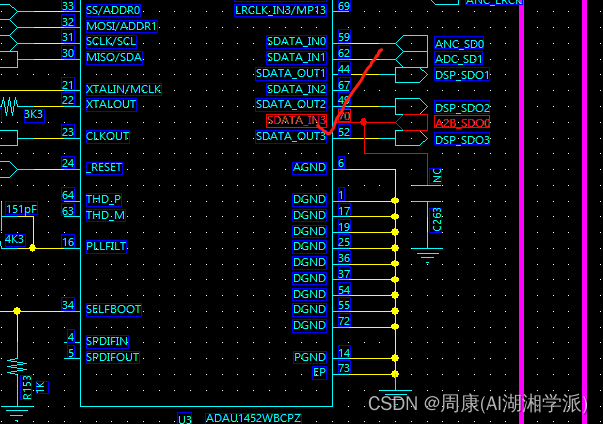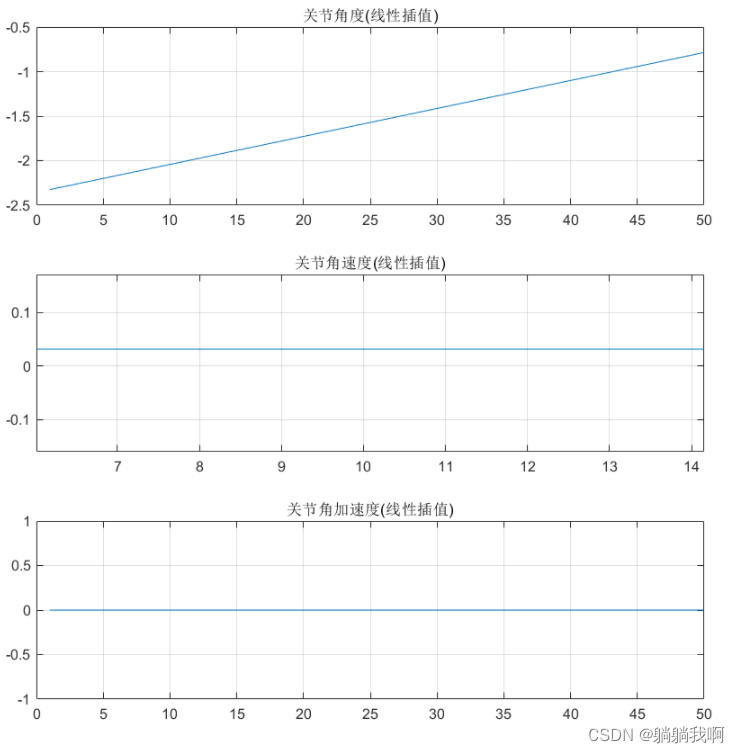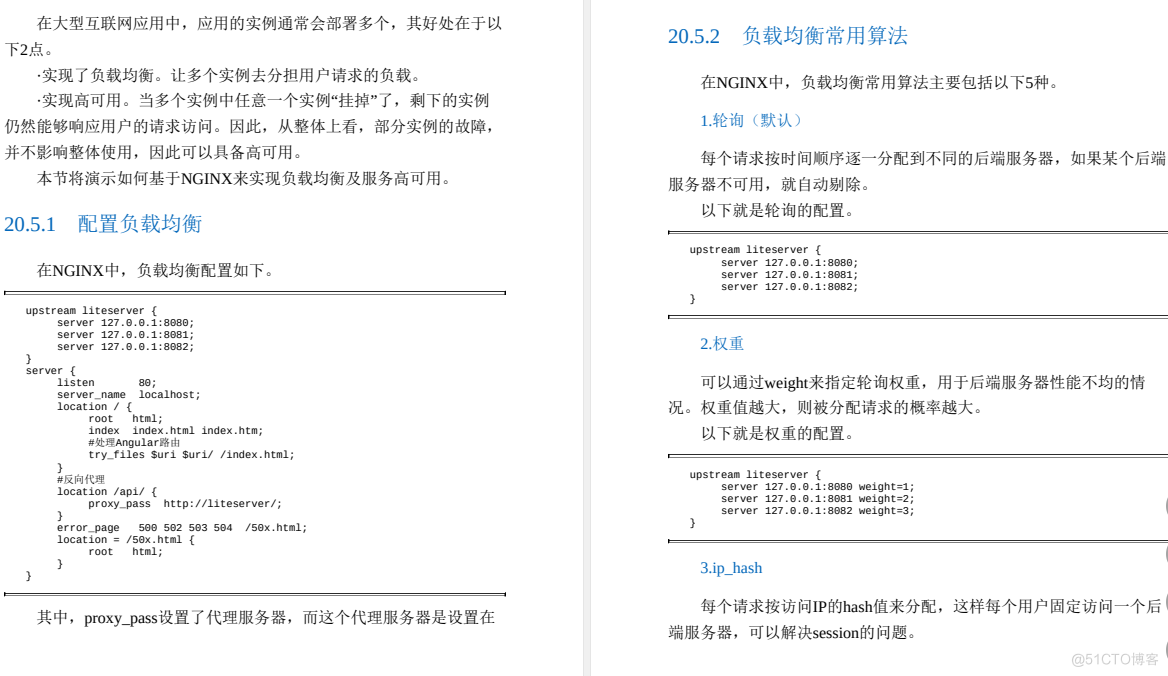当前位置:网站首页>关于我用iVX沉浸式体验了一把0代码项目创建
关于我用iVX沉浸式体验了一把0代码项目创建
2022-08-02 16:16:00 【洲的学习笔记】
关于我用iVX沉浸式体验了一把0代码项目创建
写在前面的话:iVX是什么?
简单来说:iVX = 前后端代码生成器 + 云资源(可选)。
iVX是一个浏览器的iDE(集成开发环境),尽可能无代码并能支持全场景应用的开发;尽可能一次开发支持多套系统运营;并且对云和应用导出部署有良好的支持。
打开网页就能用,拖拽+配置方式实现无代码开发。“全场景+全系统”支持,可一键发布为网页、APP、桌面应用、小程序和小游戏等。
支持结合代码开发,提高传统开发模式的效率,程序员可以写“插件/CSS/SQL语句/JS函数”,接入外部系统、数据库、自定义组件库和SDK。
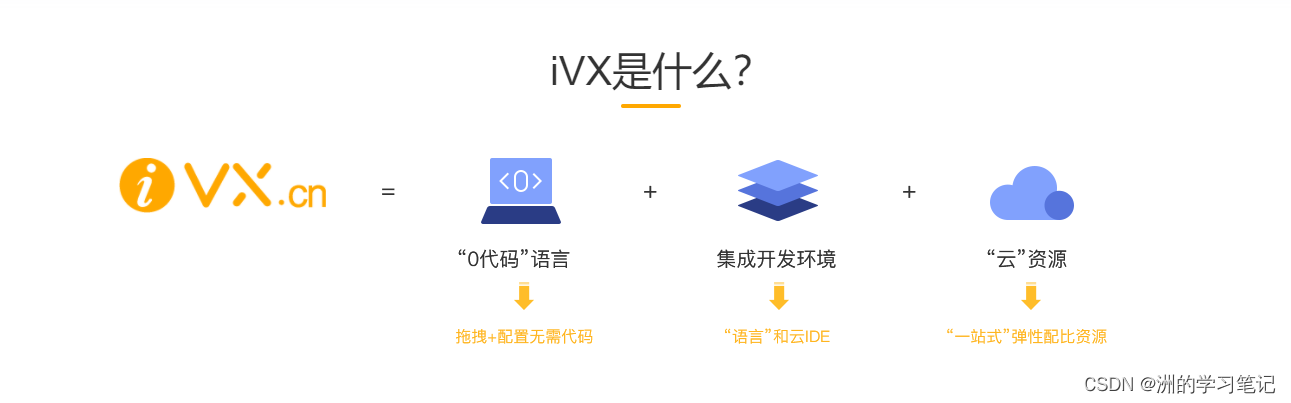
iVX适合云原生开发吗?
未来一定是一个“全民编程时代”。那么在云原生时代,如何进行高效且有质量的开发呢?国内的平台层出不穷,我个人推荐iVX平台。
iVX的学习并不需要什么特别的技术和基础,只要你觉得自己的“逻辑能力”还不错,应该都可以很好掌握这门编程语言。
总体来说iVX适合(但不限于)以下用户使用:
1、想要学习并未来从事互联网编程的人
2、想要转型互联网工作的人或学生
3、在校学生和老师(计算机相关专业、艺术设计相关专业、理工科等)
4、初级中级的前端或后台开发者
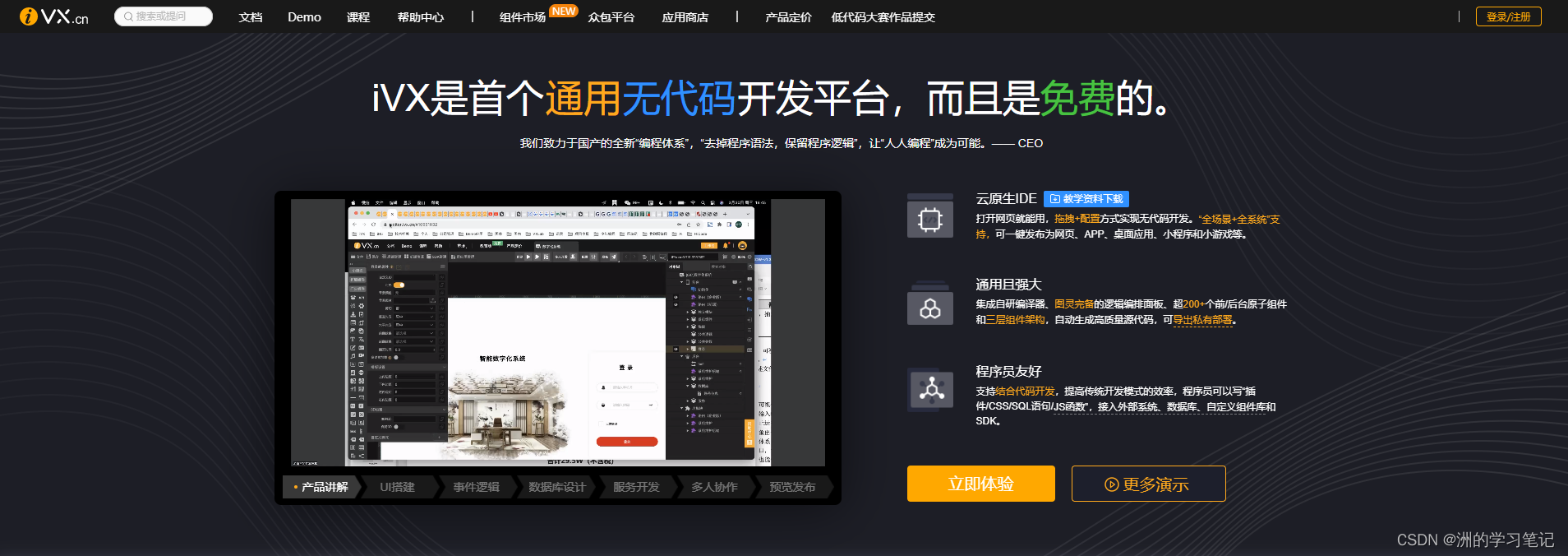
1、应用创建
首先我们进行应用创建。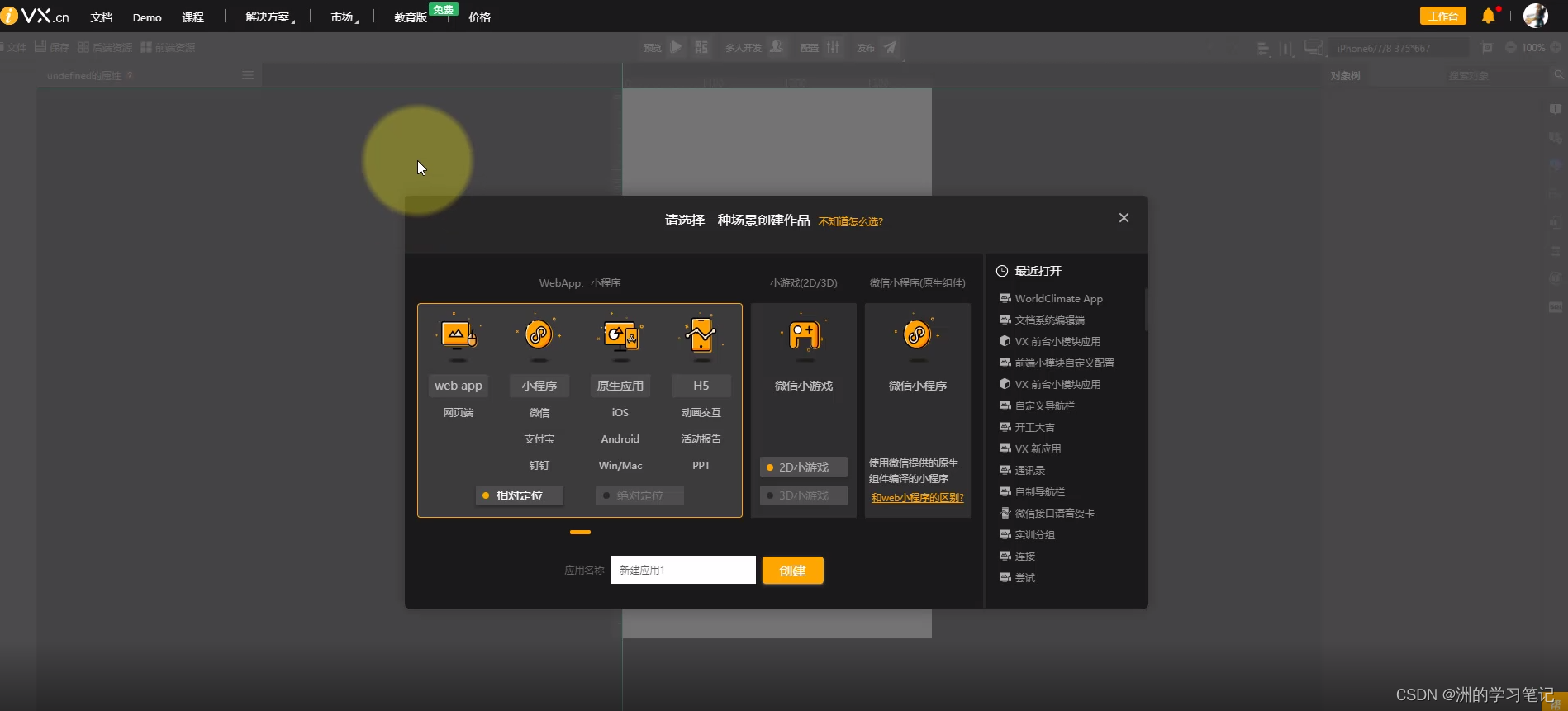
可以通过这种方式创建你的应用,也可以通过个人主页工作台中去创建应用。
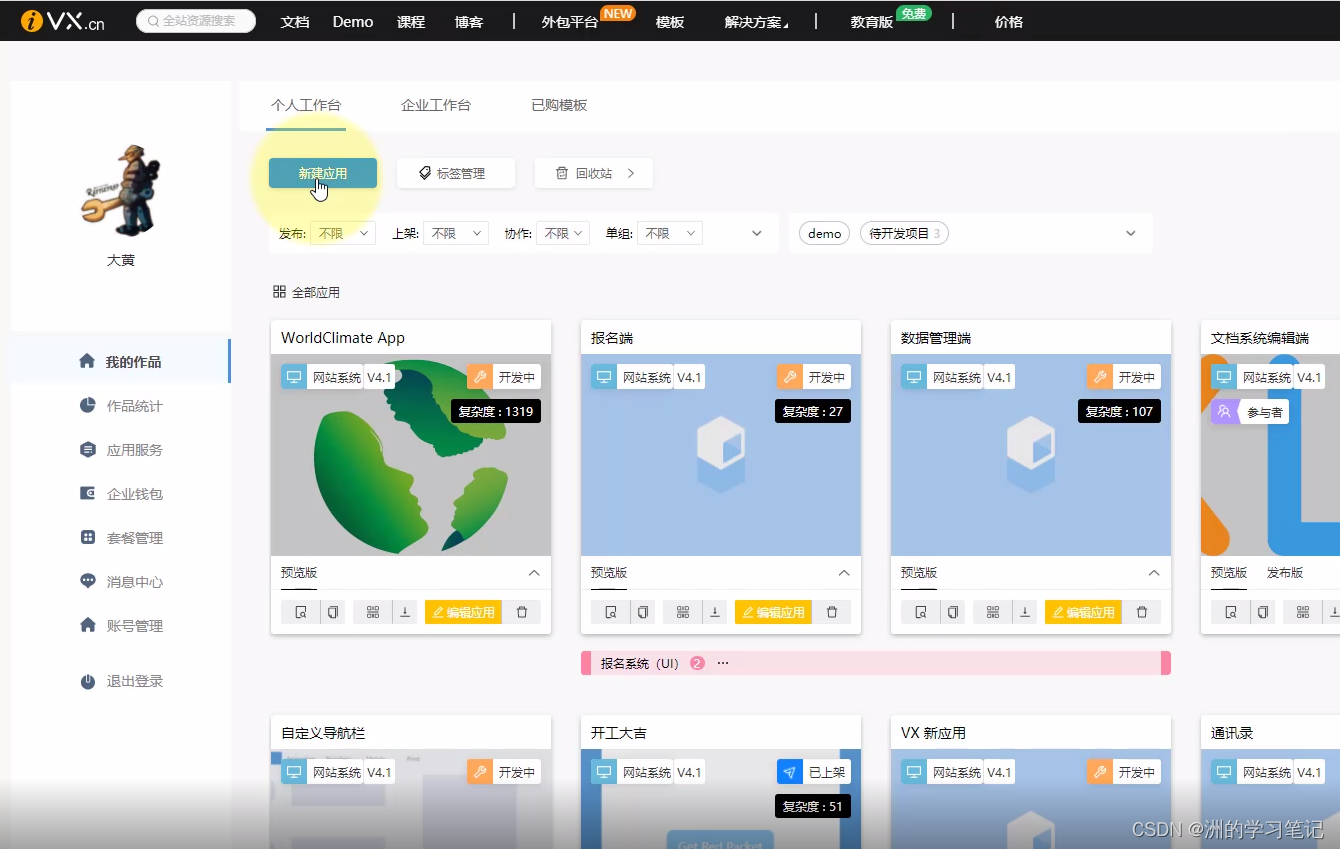
2、应用类型的选择
当我们选择好创建作品的类型之后,后续就不可以更改了。所以根据开发的需要,选择好类型即可。
可供选择的类型又:WebApp、小游戏、原生微信小程序等等。
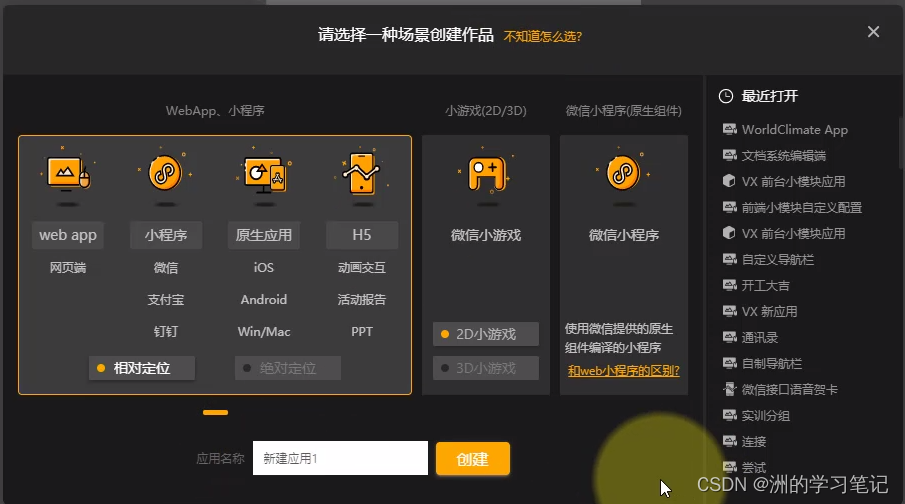
3、组应用创建
对于组应用,组内应用的后台可以使用同一套数据库,换句话来说就是,如果我们创建了一套多端开发的应用,我们希望多端应用能够使用同一个数据库,那么这个时候就可以使用组应用的方法来达到目的。
创建过程如下:点击如下的文件左上角,选择新建组应用即可。如下图所示。
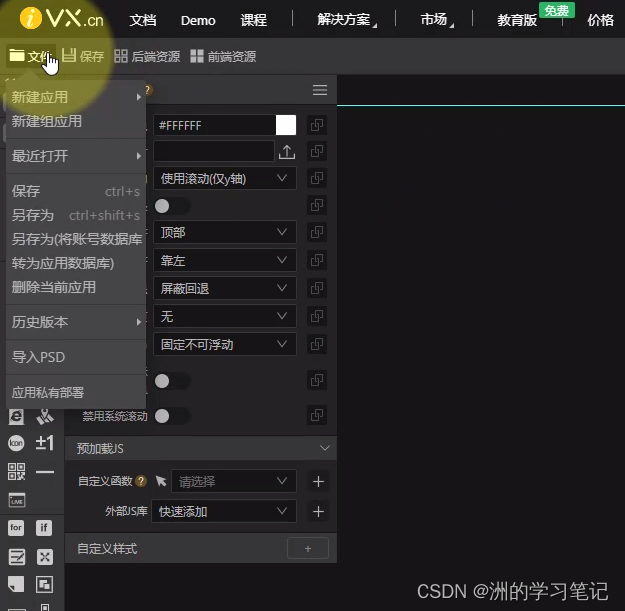
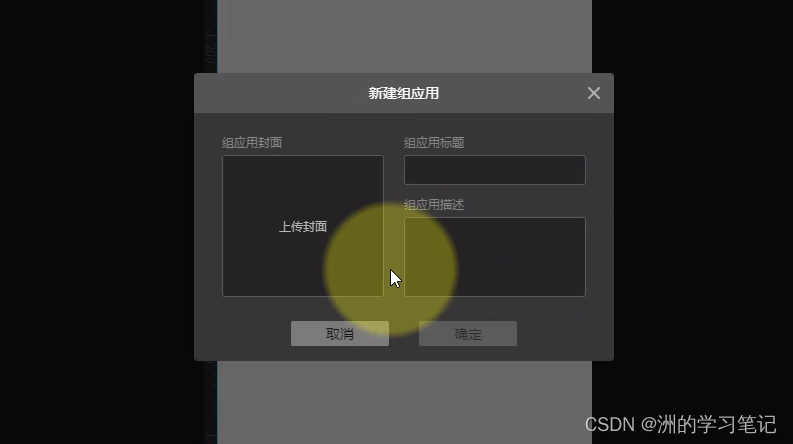
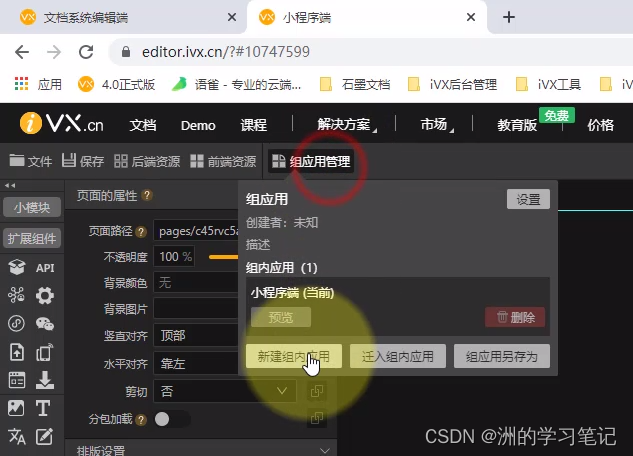
4、选择一个合适的Demo快速上手辅助
在主页面中,我们可以进入到demo页面,选择一些比较非常通用的业务需求开发点Demo进行辅助开发。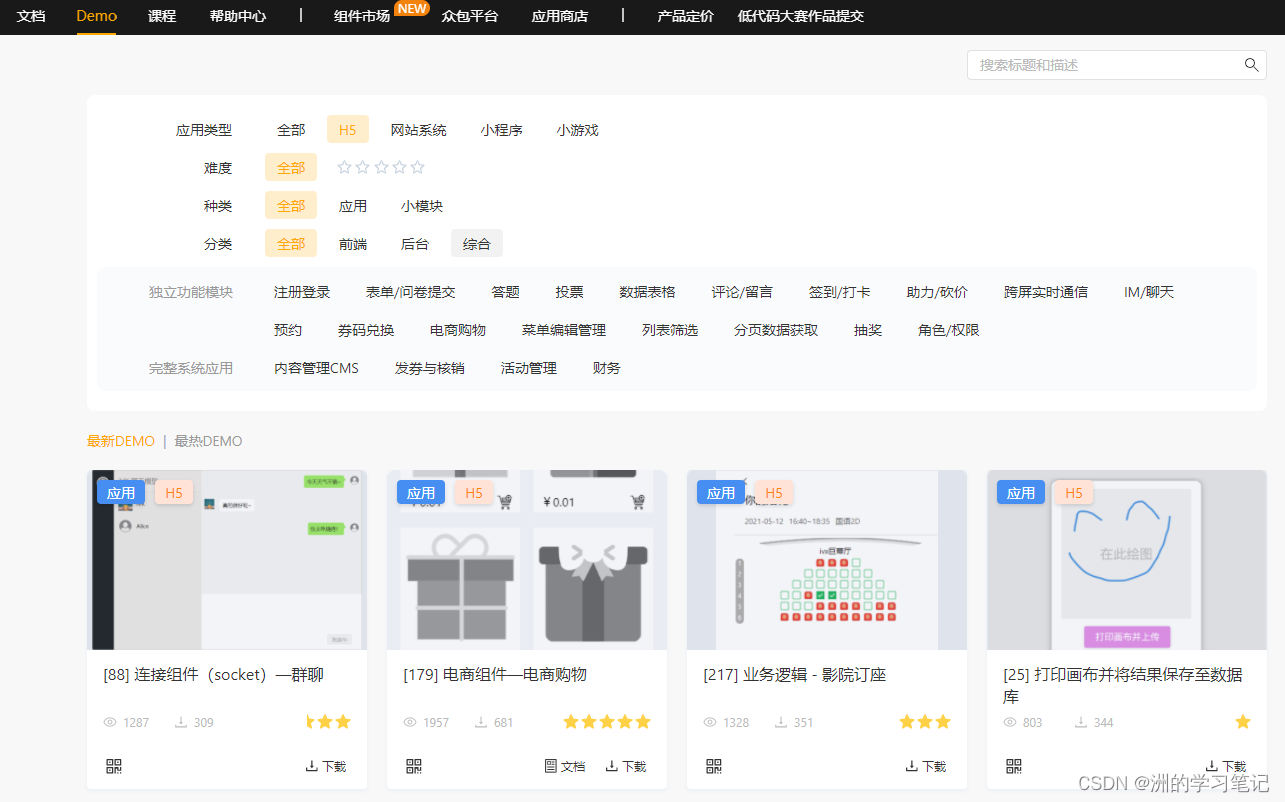
这里我们选择一个数据分页Demo来尝试~
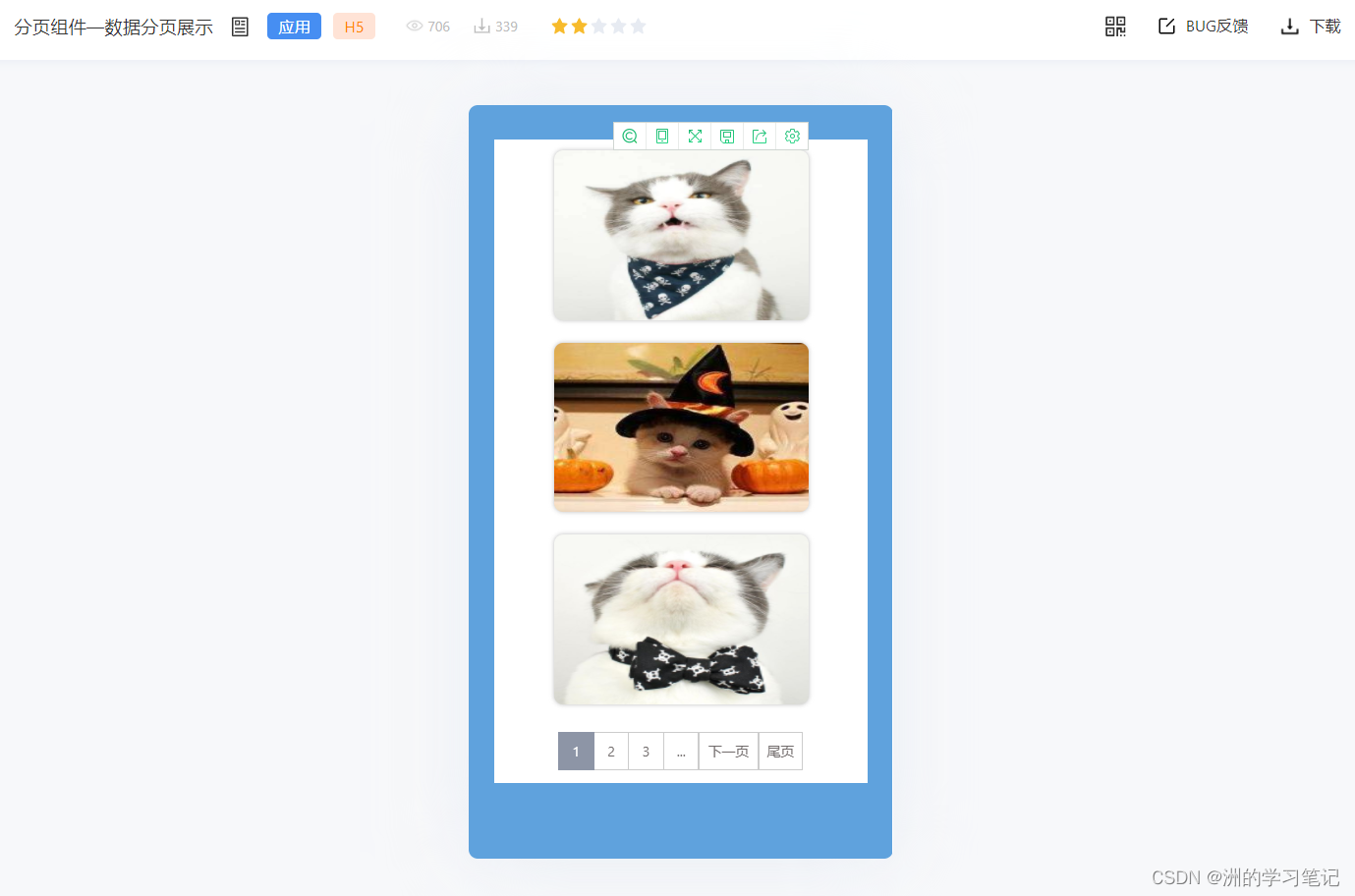
点击下载,就可以下载到我们创建好的项目中直接去开发使用了~,设置属性、更改参数等等。真正的体验到不需要代码,只需要设置一些参数、属性等等就可以进行开发!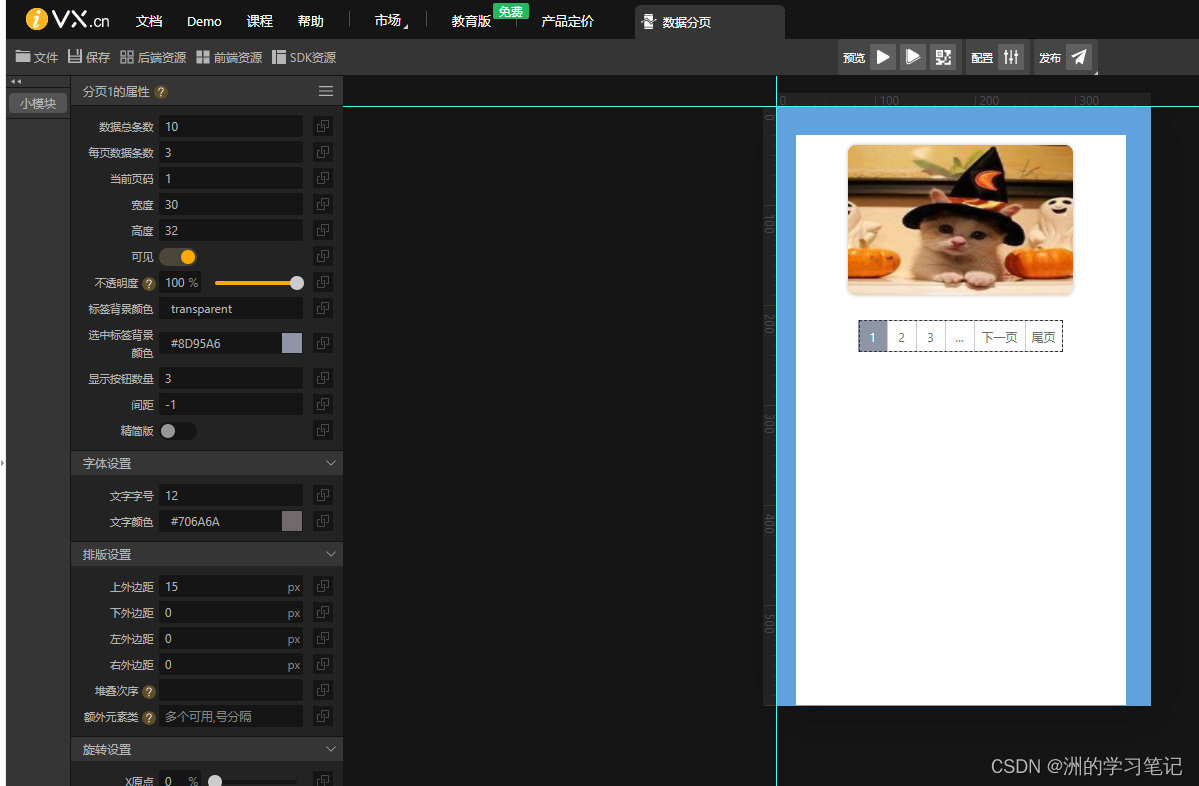
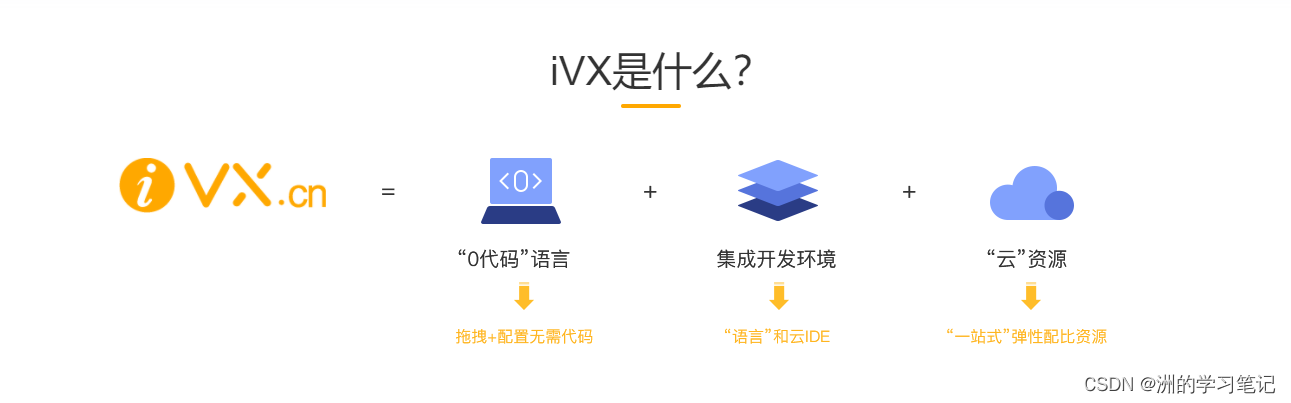
总结:iVX编辑器上手~
看到这了,心动了嘛,快来上手吧!感兴趣的同学们可以去公众号:iVX公众服务平台 进行了解!。
边栏推荐
- JZ32 从上往下打印二叉树
- 默认用户名和密码(SQL)
- JZ71 跳台阶扩展问题
- Locking and concurrency control (a)
- 20 Lectures on Disassembly of Multi-merchant Mall System Functions-Platform Distribution Overview
- julia系列1:介绍与安装
- 微信小程序:Framework inner error FLOW_CREATE_NODE
- Default username and password (SQL)
- word公式复制到另一个word当中出现图片解决方案
- 总结:不同语言比较总结
猜你喜欢
随机推荐
链表| leecode刷题笔记
dogs vs cats 二分类问题vgg16迁移学习
JZ69 跳台阶
MongoDB 《三》复制集集群搭建实例
JZ40 最小的K个数
js实现改变原来对象中的键值对对应的值
博世「求援」,毫米波雷达重构
默认用户名和密码(SQL)
JZ42 连续子数组的最大和
A tour of gRPC:06 - gRPC client straming 客户端流
JZ10 斐波那契数列
解析并执行 shell 命令
CWE4.8:2022年危害最大的25种软件安全问题
网御数据库审计系统配置Radius启用双因素/双因子(2FA/MFA)身份认证
julia系列6:并行计算
图像质量评价指标
想要白嫖正则是吧?这一次给你个够!
【[USACO06NOV]Corn Fields G】【状压DP】
Break the stereotype, DIY is your own unique mall
Alibaba最新神作——1015页分布式全栈手册太香了